「Google Chrome」は、世界で利用者数最大のWebブラウザです。一番の特徴は、使いやすさです。ユーザー・インターフェース(UI)が、直感的に操作できるように設計されているため、誰でも簡単にブラウジングをすることができます。
そして特筆すべきは、本記事のテーマである便利な「拡張機能」が豊富に存在することです。一般的に拡張機能とは、その名の通り「機能」を「拡張」することを指します。つまり、Google Chromeに標準搭載されている機能に加えて新しい機能を追加することができるということです。
本記事では、日々作業の効率化を探究している筆者がビジネスマンにとっても便利な拡張機能を7つ紹介します。
Google Chrome拡張機能の利用方法
Google Chrome拡張機能は、Chrome ウェブストアからダウンロードすることができます。
拡張機能は基本的に無料で利用することができますが、高度な機能を利用する際に、一部有料化されるものもあります。拡張機能を追加すると、ブラウザの右上のエリアに拡張機能のアイコンが表示されて、それをクリックすることでさまざまな拡張機能を利用することができます。拡張機能によっては、右クリックから呼び出すことができたり、ダウンロードして起動させておくだけで、動作するものもあります。
とっても便利なGoogle Chrome拡張機能7選
ここでは、オススメのGoogle Chrome拡張機能を7つ紹介します。
① SearchPreview
『Google検索結果にサイト画像を表示』
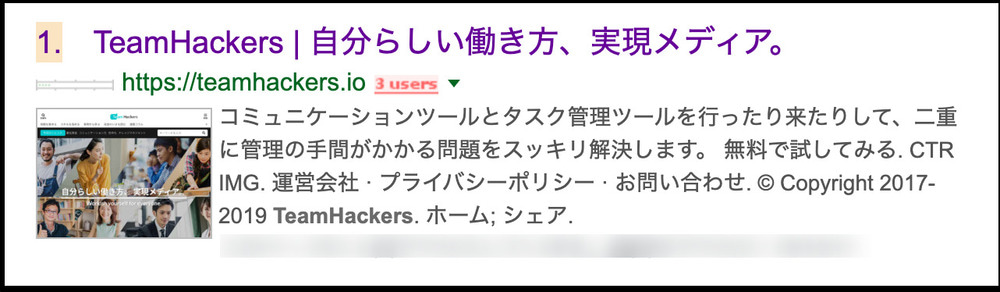
| 操作性 | 生産性 | 汎用性 |
| ★★★★★ | ★★★☆☆ | ★★★★☆ |
「SearchPreview」は、Google検索結果にサイト画像を表示します。これによって、幅広く情報を検索したい時に、ハズレ(役に立たない)サイトを直感的に見極めることができます。
一例として、サイトのデザインが著しく悪いことが見て取れる場合、書かれている内容も期待できないと推測できます。つまり画像から内容の質を想像でき、不要なサイトをクリックする手間を省くことで、検索の効率が向上します。しかし弱点として、画像を一覧表示するので、検索結果が表示される速度がやや低下します。PCのスペックが低い場合には、不向きな拡張機能かもしれません。
② Awesome ScreenShot
『さまざまな種類のスクリーンショットを撮ることが可能』
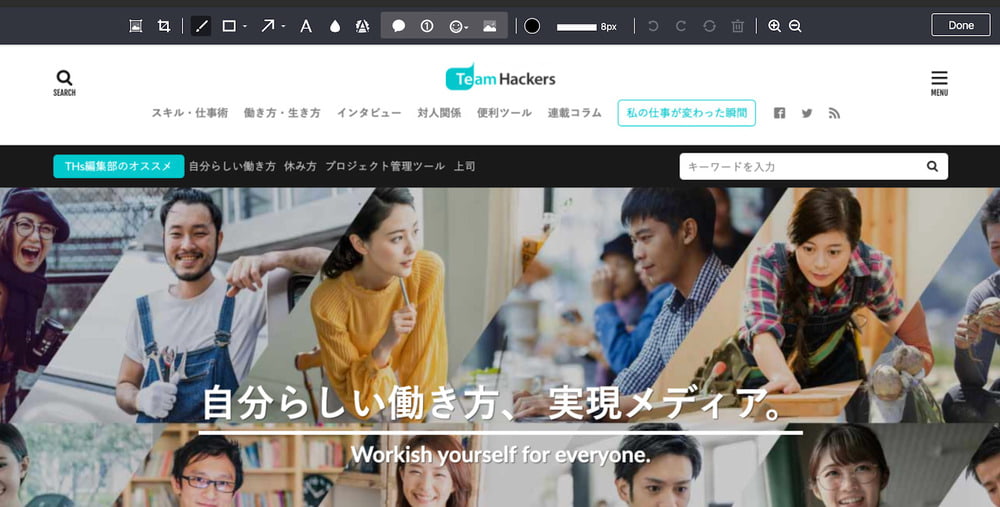
| 操作性 | 生産性 | 汎用性 |
| ★★★☆☆ | ★★★★★ | ★★★☆☆ |
「Awesome ScreenShot」は、さまざまな種類のスクリーンショットを撮ることができます。筆者のオススメ点は、スクリーンショットを撮った後にそのまま加工をすることができることです。
スクリーンショットは、元からPCの機能として提供されていることがありますが、「撮影」して画像をダウンロードした後に、画像編集ソフトで「加工」する必要があり、面倒です。「Awesome ScreenShot」は上にある画像の上部にあるように、撮影した後、加工のツールバーが表示されます。したがって、作業を大幅に効率化できます。ただ、できることが多すぎて迷うことに加え、やや操作が複雑なことと、仕事でスクリーンショットが必要になる場面が限られる人には不要な機能かもしれません。
③ Black Menu
『Googleのサービスをすぐに開ける』
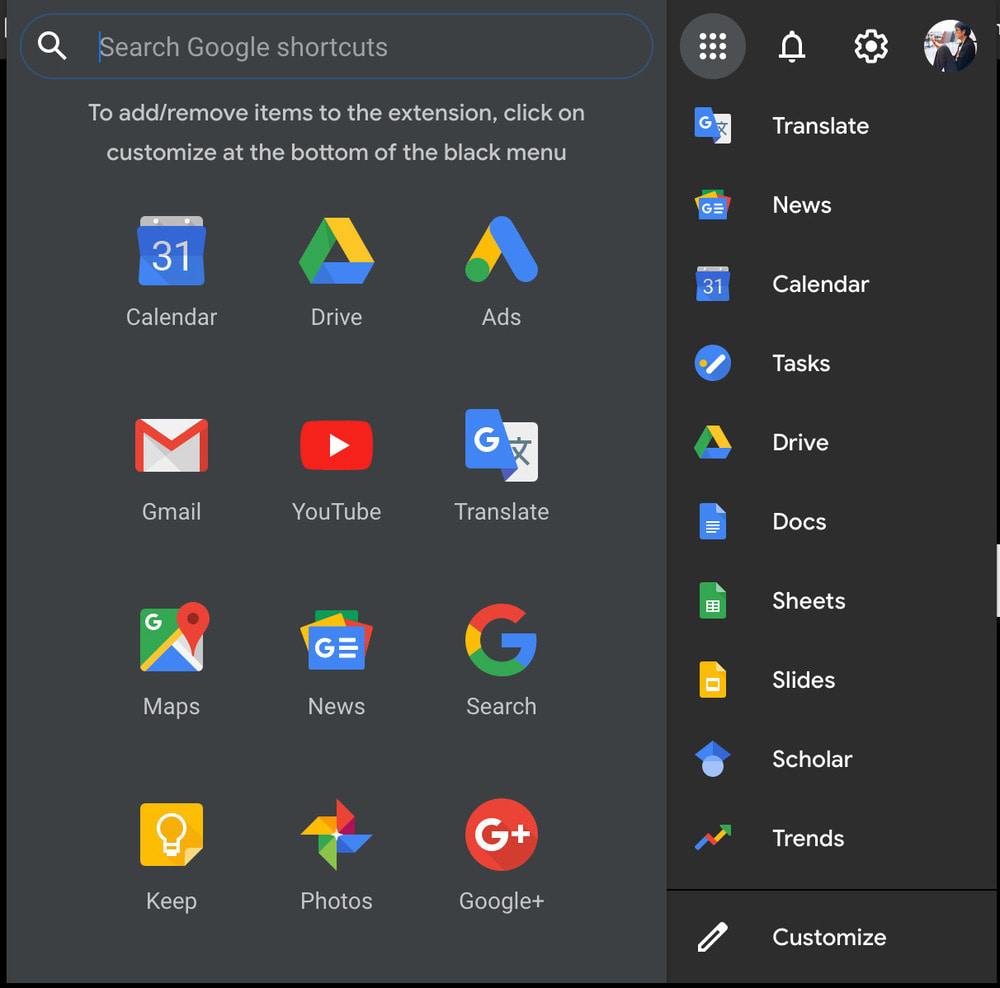
| 操作性 | 生産性 | 汎用性 |
| ★★★★★ | ★★★★★ | ★★★★★ |
「Black Menu」は、Googleのサービスをすぐに開くことができます。Googleのサービスとは例えば、
- Google翻訳
- Googleカレンダー
- Googleドライブ
- Googleスカラー
- Googleトレンド
などです。
Black Menuには、特に弱点が見当たりません。まず操作は、直感的に理解できて使い方を調べなくても簡単に利用することができます。また、自分のニーズに合わせて表示をカスタマイズすることができるため、とても便利です。
次に、Googleのサービスを1クリックで開くことができるため、作業効率が高まります。特に、Gmailのように利用頻度の高いサービスでは効果抜群です。最後に、Googleのサービスは多岐にわたっており、利用ユーザー数も相当多いと推測できるため、汎用性も非常に高いといえます。すべてのビジネスマンにおススメできる拡張機能の一つです。
④ ato-ichinen
『検索結果を更新日で簡単に絞り込める』
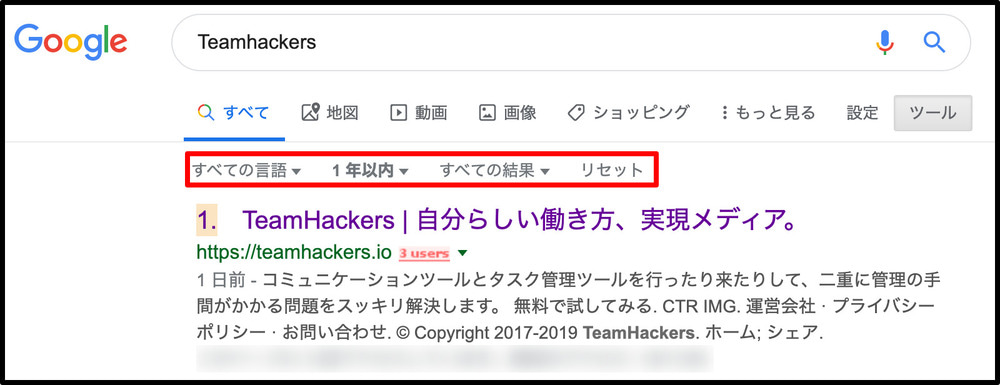
| 操作性 | 生産性 | 汎用性 |
| ★★★★★ | ★★★★☆ | ★★★☆☆ |
「ato-ichinen」は、検索結果を「更新日」で簡単に絞り込めます。アイコンをONにしておくとデフォルトで検索結果の更新日が直近1年のものだけに絞り込みます。検索画面には、更新日の条件を変更するフィルターがわかりやすく表示されます。
「ato-ichinen」がもっとも力を発揮するのは、アップデートが目まぐるしい情報の検索をする時です。例えば、人工知能やブロックチェーンなどの最新技術の動向を調べたい時に、2~3年前の情報はすでに陳腐化している場合が多いです。「ato-ichinen」を利用することで、それらの情報を除外して効率的に情報を入手することが可能です。
⑤ OneTab
『複数のタブをひとつのタブにまとめられる』
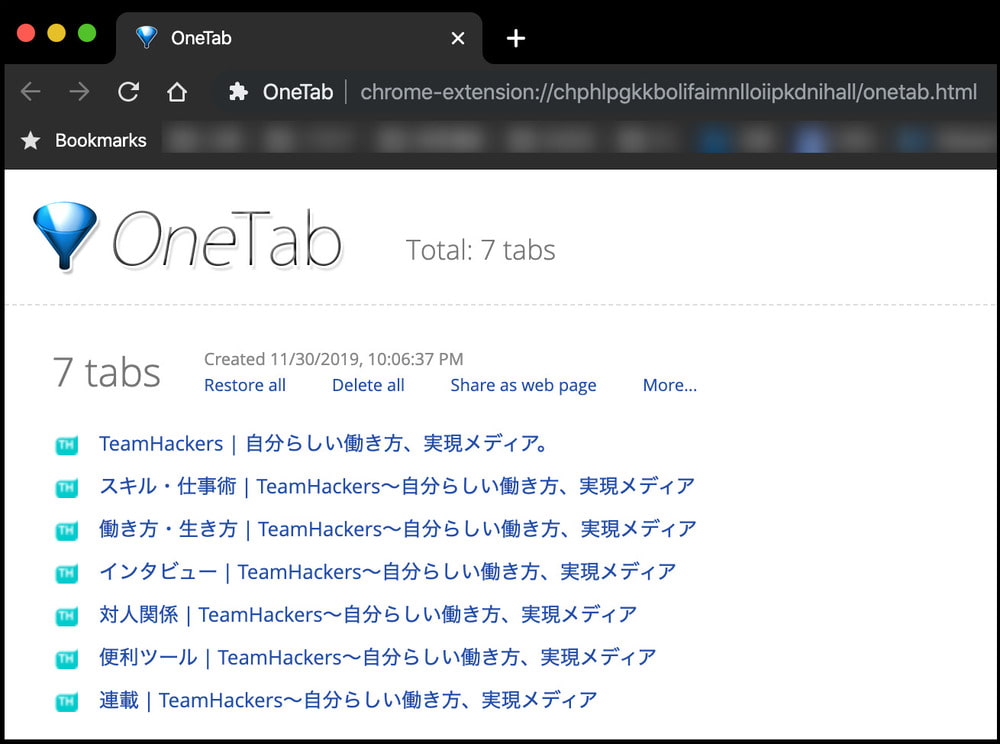
| 操作性 | 生産性 | 汎用性 |
| ★★★★☆ | ★★★★★ | ★★★★★ |
「OneTab」は、複数のタブをひとつのタブにまとめられます。Google検索をしていると、次から次へとタブが増えていき、迷子になります。いちいち「×」を押して、タブを閉じることも面倒です。「OneTab」は、アイコンをクリックするだけで、開いているタブを一覧表示してくれます。
これがあれば、検索結果からどんどん新しいタブを開いてまとめることで、必要な情報を提供しているページに効率良くアクセスすることができます。ただ、あまり頻繁に「OneTab」を連打していると、まとめページが複雑になり少々わかりにくくなることもあります。とはいえ、シンプル故に非常に使い勝手の良い拡張機能です。
⑥ Evernote Web Clipper
『ページの内容をEvernoteに簡単に保存できる』
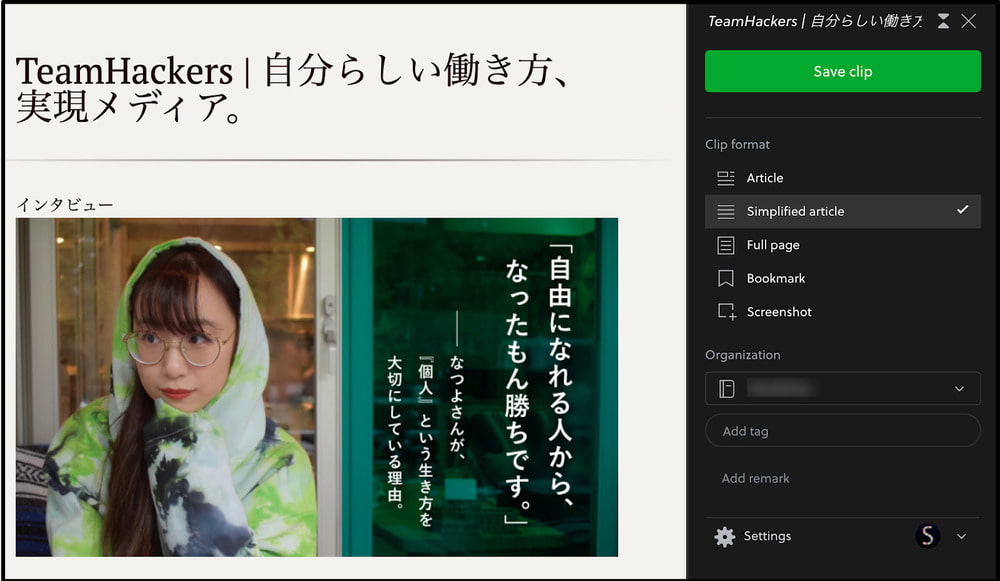
| 操作性 | 生産性 | 汎用性 |
| ★★★★☆ | ★★★★☆ | ★★★☆☆ |
「Evernote Web Clipper」は、ページの内容をEvernoteに簡単に保存できます。これは、とても有名なGoogle Chrome拡張機能です。みなさんの中でも、Evernoteを情報の保存に活用している人は多いでしょう。そうすると、「Evernote Web Clipper」の利用はほぼ間違いなく生産性を向上させます。操作もわかりやすく、保存の方法をいろいろと選択できるので、自分の好みの使い方ができます。ただし当然、Evernoteを利用していない人にとっては無用な拡張機能です。
⑦ Tab Resize
『ブラウザのウィンドウを分割表示できる』
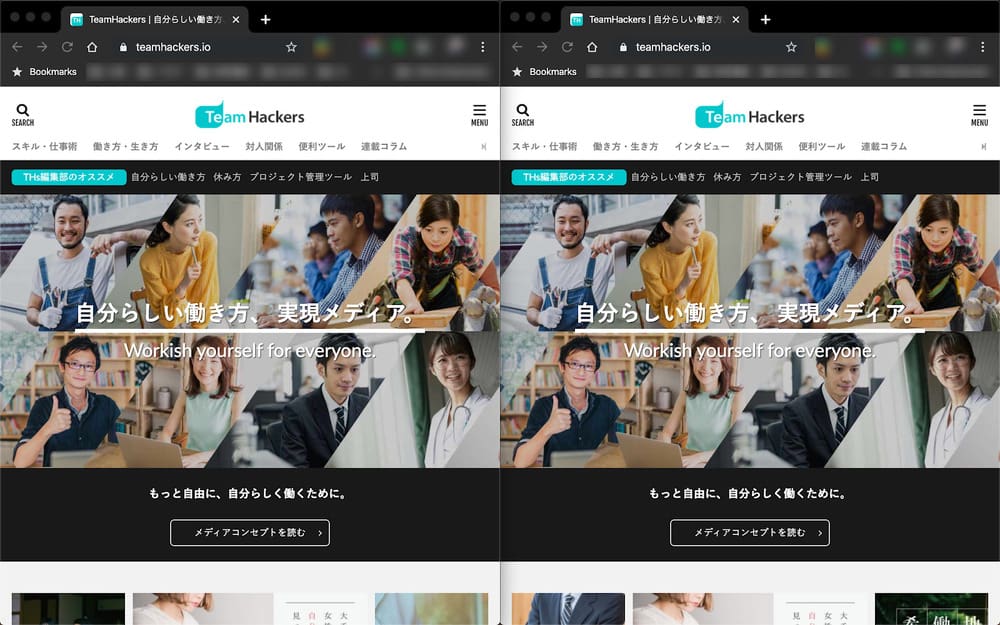
| 操作性 | 生産性 | 汎用性 |
| ★★★★☆ | ★★★★☆ | ★★★☆☆ |
「Tab Resize」は、ブラウザのウィンドウを分割表示できます。表示は、「1×1」や「2×2」といったように分割でき、カスタマイズも可能です。ショートカットで動作させることができるので、上手に使いこなせば、効率良く作業を進めることができます。しかし、ディスプレイが小さいと画面を分割すると表示範囲が狭すぎて、魅力が半減します。そのため、ディスプレイの大きい液晶モニタの利用をおすすめします。
Google Chrome 拡張機能の注意点
Google Chrome拡張機能を利用する時に、注意するべき点が1つあります。それは、拡張機能をダウンロードしすぎると、PCのメモリ消費量が増加することです。メモリとは、データの一時保存領域です。例えるなら、仕事場の机の上のようなものです。机の上にモノがありすぎると、作業がしにくくなりますよね。それと同じだと考えてください。したがって、Google Chrome拡張機能は、本当に必要なものだけ残しておいて、利用しないものは削除しましょう。
業務効率UPに特化したタスク管理ツール「TeamHack」
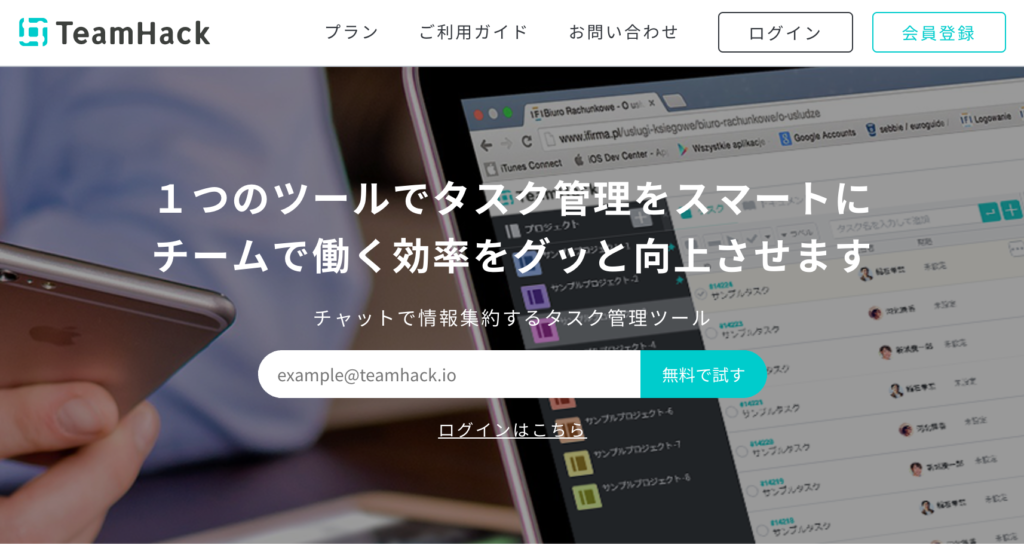
さいごに、業務コミュニケーションを円滑にし、生産性をUPするタスク管理ツール「TeamHack」をご紹介します。
ここが良い01「タスクごとのチャットで見逃しなし」
チームハックは、ビジネスチャットとは違い「タスクごとにチャットができる」という機能が実装されています。「〜〜さん、〜の業務なんだけど、〜〜してください」みたいな、前提をいちいち書かなくて良くなる上に、タスクごとに業務のやりとりを振り返ることができるので「指示の見逃し」のリスクを小さくすることができますリスクを小さくすることができます。
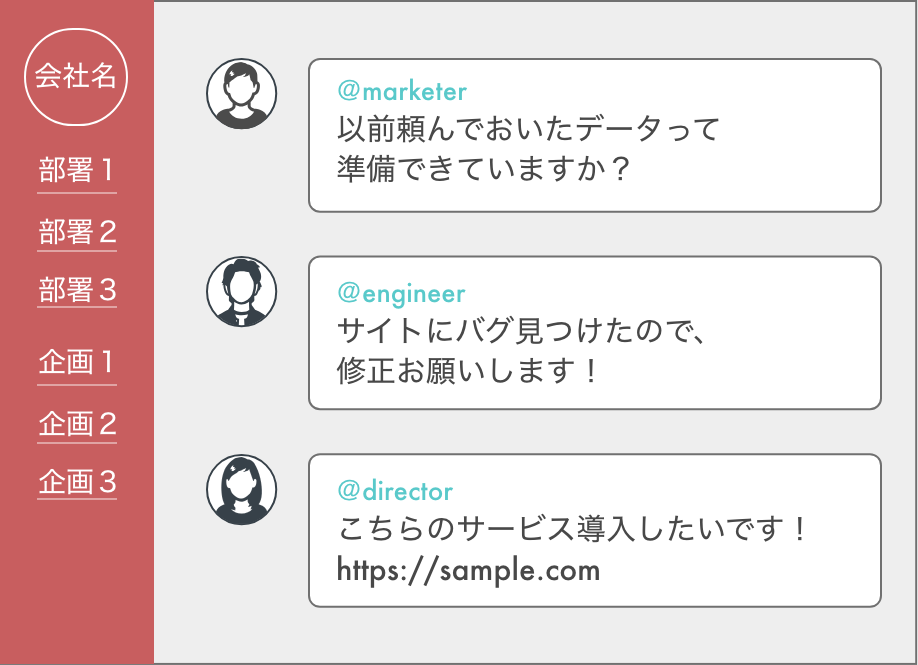
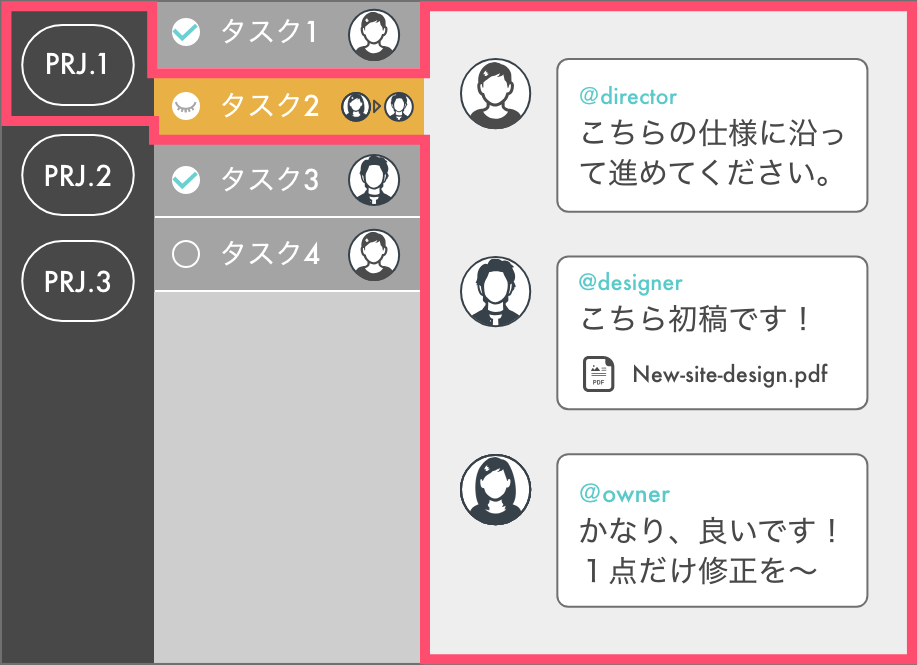
タスクチャットのやりとりは、プロジェクトに参加している人全員が読める状態になっているので、個人間でのトラブルも未然に防ぐような作りになっています。
ここが良い02「タスクのブラックボックス化を回避」
チームハックの画面では、プロジェクトに参加している「チームメンバーが何をしているのか」一目瞭然でわかるようになっています。
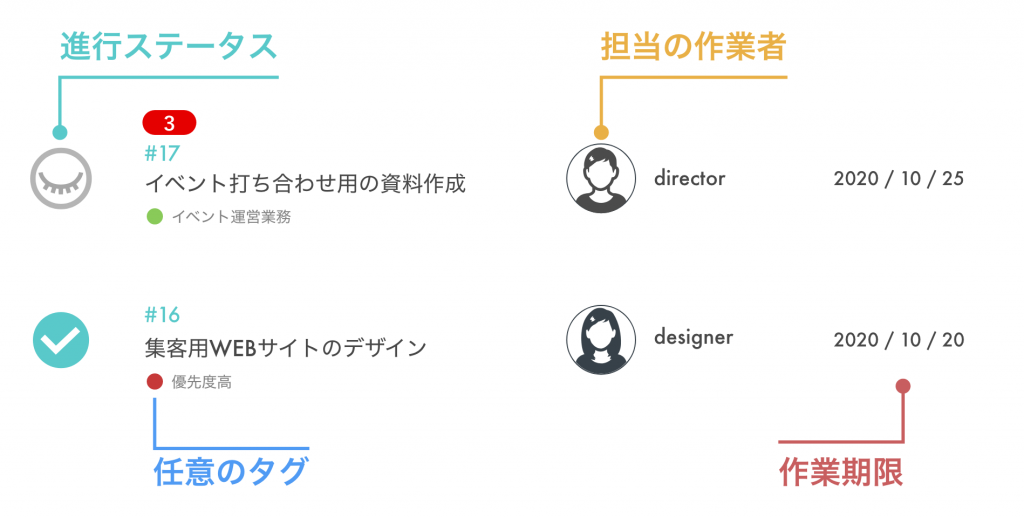
タスクを持っていないメンバーがいれば、すぐに気づいてタスクを作成することもできますし、作業のチェックフローもワンクリックで簡単に管理できます。
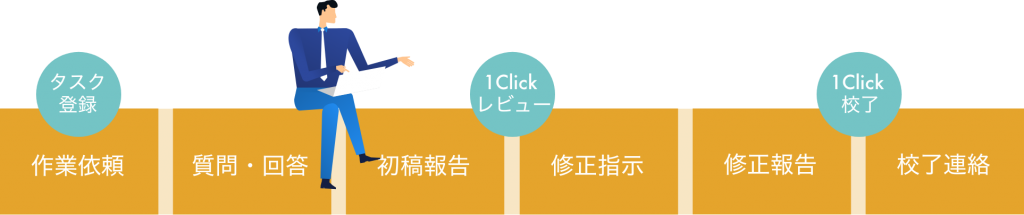
ここが良い03「タイムトラッキングで退勤管理、サボり対策可能」
リモートワークなどでは退勤管理が上手くできないことも課題となる場合が多いでしょう。そんな悩みにもチームハックは対応しています。
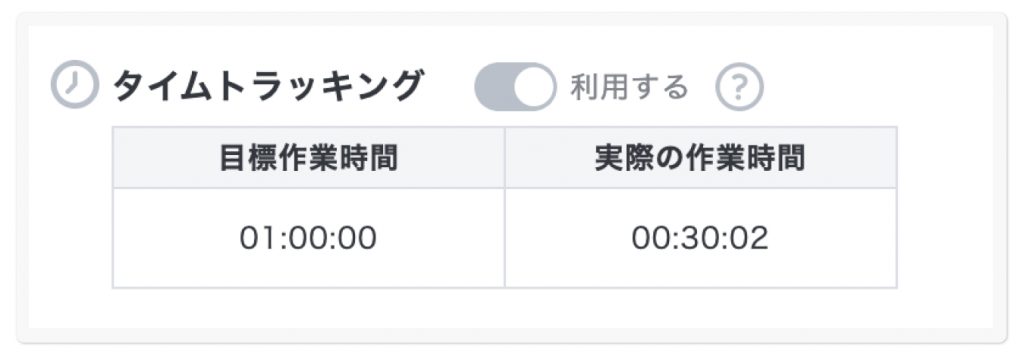
タイムトラッキング機能を活用すれば、誰がどのくらい何の作業をしたのかをデータベースに蓄積することが可能なので、リモート時における退勤管理の代わりにも使えますし、サボっている人がいないかなどの状況把握にも活用できます。
作業中のタスクは、作業中アイコンや業務時間が表示されます。
その他にも、便利なポイントが多数!
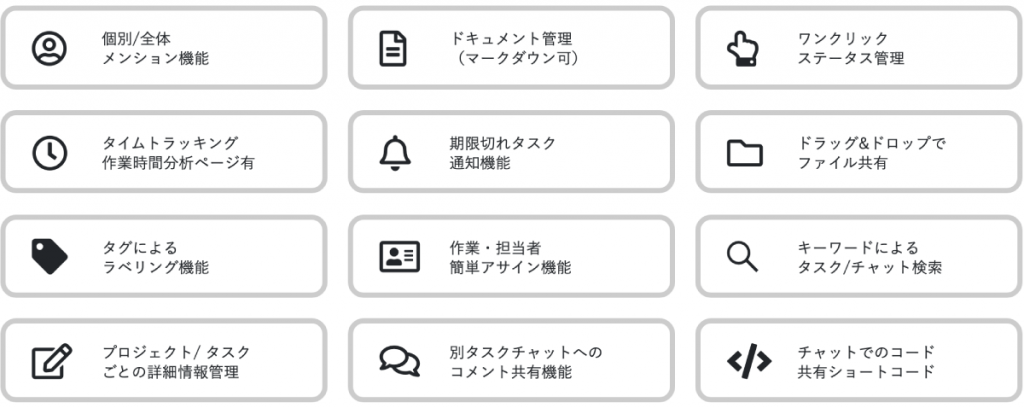
上記に加えて、プロジェクトごとにタスクを管理できたり、共通の指示をまとめておくドキュメント機能を活用すれば、新しいメンバーが参加した際にいちいち資料を送付する手間も省けます。フィルタリング機能を活用することで、特定のメンバーのタスクのみを一覧にしたり、納期が近い順番にタスクを並べたり、使い勝手は自由自在です。
とにかく「チームの全体像を把握できる点」で優秀
使ってみるとわかるのですが、チームハックを活用する利点は「とにかく、チームの誰が何をしているのか、直感的にわかる」というところ!

是非この機会に、登録して試してみてください!リモートワークのみならず、新型コロナの騒動が解消した後でも、日々のチームの状況把握、業務連絡、タスク管理を楽にしてくれるはずです。
まとめ
本記事では、ビジネスマン向けにとっても便利なGoogle Chrome拡張機能を7つ厳選しました。ここで紹介したすべての拡張機能は、筆者が現場で活用していて作業に非常に役立ったものであり、効果は実証済みです。上述したように、ダウンロードのしすぎには注意して、Google Chrome拡張機能を日頃の業務に活用してみてくださいね。














